当您需要对MP3和AAC文件进行剪切或者重新编码时,您有合适的软件吗?小编向您推荐《mp3DirectCut》,它是一款免费的无损MP3编辑器,它无需重新编码就可以直接切割, 裁剪,分割,合并MP3和AAC音频文件,轻松剪切编辑MP3和AAC。
界面预览图:
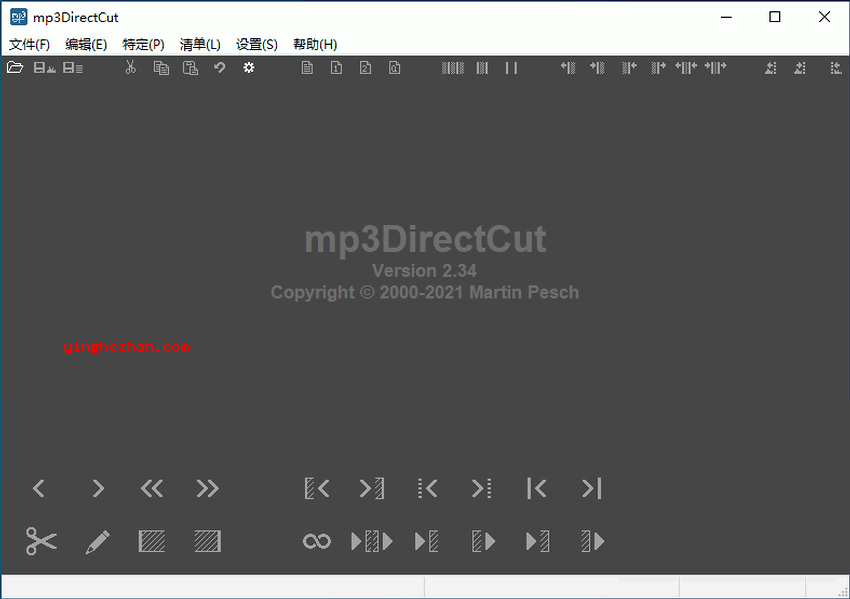
mp3DirectCut 是来自国外的一款《无损MP3编辑器》,它是专注于MP3无损编辑的利器,凭借其有效、轻量与免费特性,成为音频处理工具箱中不可或缺的工具,尤其适合追求速度与音质保真的用户。
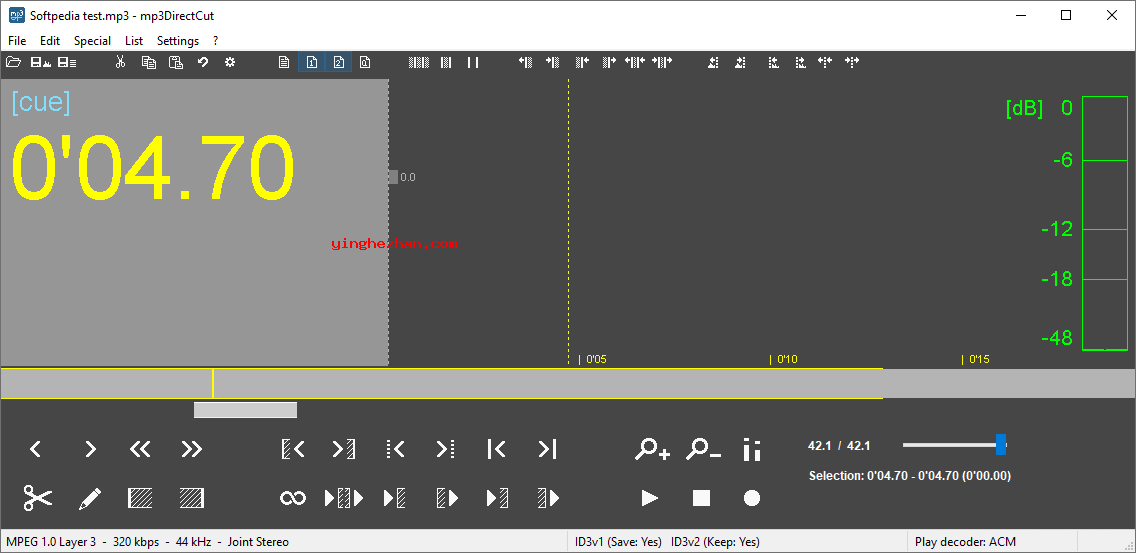
mp3DirectCut 可以不需要重新编码直接切割, 裁剪,分割,合并MP3与AAC音频文件,在MP3上创建声音渐变效果等等。直接无损编辑节省编码时间, 保留编码音轨的音频质量。内置的录音机在飞行中创建MP3。使用Cue表,可进行错误检测 或自动提示,您可以轻松地分割长文件。
该编辑器直接操作MP3帧结构,切割点严格对齐帧边界,免除解码-重新编码过程,确保音质零损失。处理速度飞快,尤其适合大文件;保留原始文件的ID3标签及元数据。
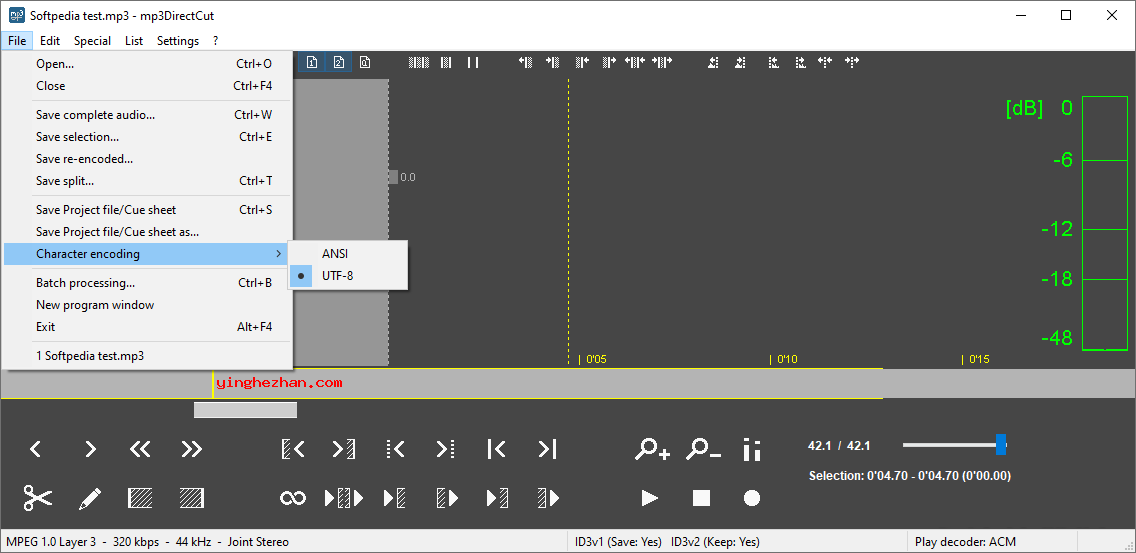
适用场景:
1、播客后期:快速删除口误或静默段落,调整音量平衡。
2、铃声制作:精准截取副歌部分,添加淡入淡出效果。
3、有声书处理:按章节分割长音频,内嵌CUE文件便于导航。
4、现场录音剪辑:即时修剪冗余部分,不需要等待渲染。
mp3DirectCut(无损MP3编辑器)功能:
1、剪切与拼接
多段编辑:支持选择多个非不间断段落进行删除或导出。
精准标记:通过波形图可视化定位,辅以放大镜功能细化选择。
快捷键操作:如空格键播放/暂停,Ctrl+X/C/V快速剪切复制粘贴。
2、音量调整
动态范围控制:可压缩或扩展音频动态范围,优化听感。
分段增益:对选中区域单独调整音量,支持分贝(dB)数值输入。
3、录音功能
直接录制为MP3:绕过WAV中间格式,节省存储空间。
定时录音:预设开始/结束时间,自动执行录制任务。
4、CUE文件集成
分轨管理:将单个MP3文件按CUE分割为多轨,适用于专辑制作。
章节标记:支持在CUE中插入注释,增强播放兼容性(如车载播放器)。
5、高级特性
ID3标签编辑:直接修改歌曲元数据(标题、艺术家、专辑等),支持v1与v2标签。
批处理操作:通过命令行参数实现自动化任务,如批量分割文件。
错误恢复:意外中断后,可恢复未保存的编辑进度(需启用自动备份)。
6、兼容性与格式支持
系统兼容:原生支持Windows XP至Windows 11,通过Wine可在Linux/macOS运行。
MP3规格:全比特率(8kbps-320kbps)及采样率(16kHz-48kHz)兼容,支持VBR(可变比特率)。
输入/输出:仅处理MP3文件,但可配合格式工厂等工具转换其他格式后进行编辑。
mp3DirectCut(无损MP3编辑器)特点:
1、批处理:同时编辑多个MP3文件。
2、提示表支持:使用提示表进行拆分与合并操作。
3、精确导航:使用视觉提示条与标记浏览音频文件。
4、音频播放器:即时预览集成播放器。
5、非破坏性编辑:编辑MP3文件而不会损失音频质量。
6、直接录制:直接录制音频到MP3格式。
7、音量变化:不需要重新编码即可调整音量。
8、MP3剪切:剪切部分音频或添加淡入淡出效果,而不会损失质量。
9、VBR与CBR支持:适用于可变比特率(VBR)与恒定比特率(CBR)MP3文件。
10、ID3标签支持:在编辑过程中保留或编辑ID3标签。
mp3DirectCut无损编辑MP3文件教程:
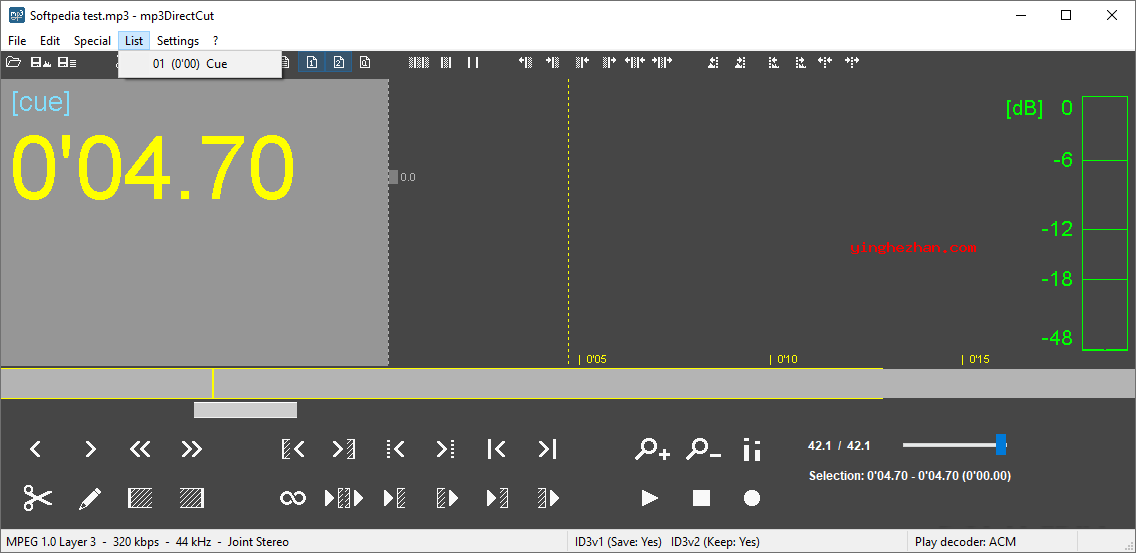
1、打开文件:启动mp3DirectCut程序,并通过点击文件打开打开要编辑的MP3文件。
2、导航:使用波形显示导航到您要编辑的音频部分。
3、选择:点击并拖动以选择音频的部分。
4、剪切/复制/粘贴:使用剪切、复制与粘贴按钮编辑选择的音频。您也可以使用键盘快捷键(Ctrl+X,Ctrl+C,Ctrl+V)。
5、调整音量:选择音频部分,随后使用编辑更改音量来增加或减少音量。
6、保存更改:编辑完成后,点击文件全部保存保存文件。
常见问题汇总:
1、怎么轻松剪切MP3或AAC?
在mp3 DirectCut中标记一个选区-鼠标左键添加,用右键调整边缘 按钮或使用按钮Set开始与Set end(或键B与N)使用当前播放位置。 在寻求任何位置后,调整都是有效的。如有必要,点击切割按钮(或F9)并进行微调用键1-4选择。使用剪切/提示按钮(或Del键)进行剪切。
2、怎么在mp3DirectCut中淡入淡出MP3?
指向淡入应该结束(淡入)或开始(淡出)的位置。在编辑菜单 选择简单淡入淡出或两阶段淡入淡出。使用灰色手柄调整淡入淡出:左键向上/向下 水平,右按钮左/右位置。为更复杂的曲线添加线索(零长度选择)。增益调整 仅适用于MP3,不适用于AAC与MP2。
3、怎么加入或附带音频片段?
将单个文件或一组文件拖到程序中。资源管理器会在指针下列出文件 先放入打开的音频图形中的文件将被附带。多个文件也可以在打开 对话框将使用保存所有音频.创建编译的轨道。音频参数(格式 类型、采样率、立体声模式、CRC)必须匹配。
4、播放/编辑AAC与MP4音频需要什么?
要播放AAC文件(在几乎所有情况下也是MP4的音轨),mp3DirectCut需要 libfaad2.dll目录中。有关下载链接,请参阅更多页面。MP4音频需要 解复用到AAC。这可以通过将免费的ffmpeg.exe及其位置添加到 mp3DirectCut解码器设置。


 K-Lite Codec Pack Mega
K-Lite Codec Pack Mega gif截图和gif录制软件
gif截图和gif录制软件 重复视频文件查找工具
重复视频文件查找工具 mp3歌曲排序软件
mp3歌曲排序软件 片头片尾批量剪切器
片头片尾批量剪切器 MIDI转乐谱工具
MIDI转乐谱工具 万能视频转换器
万能视频转换器 Equalizer APO
Equalizer APO 音乐标签编辑器
音乐标签编辑器 SpleeterGui伴奏分离软件
SpleeterGui伴奏分离软件 音乐标签编辑软件
音乐标签编辑软件 音频分离人声和音乐的软件
音频分离人声和音乐的软件 3delite音频文件修复工具
3delite音频文件修复工具 MP3剪切合并软件
MP3剪切合并软件 TagScanner
TagScanner DVD音频提取器
DVD音频提取器 音频文件元数据编辑器
音频文件元数据编辑器